Cómo importar artículos entre Pocket e Instapaper

Si está pensando en dejar su aplicación de elección de lectura para pastos más verdes, no tiene que empezar de cero. Aquí se explica cómo mover todo, desde Pocket a Instapaper, o viceversa, sin perder el ritmo.
RELACIONADO: Cómo enviar artículos a su Kindle para leer más tarde con Tinderizer, Instapaper o Pocket
¿Por qué moverse? Tal vez quiera probar un nuevo conjunto de características. Tal vez usted compró un nuevo lector de libros electrónicos que tiene una integración realmente elegante con un servicio diferente (como Pocket tiene con lectores de libros electrónicos Kobo, por ejemplo). O tal vez vio el reciente anuncio de que Instapaper premium ahora es gratis y desea llevarlo a cabo.
En cualquier caso, es trivialmente fácil de hacer si sabe dónde buscar en los respectivos menús de configuración y opciones de la servicios (un área, si usted es un usuario de bookmarklet 'n ebook reader, es probable que no pase mucho tiempo en ella).
Cómo hacer copias de seguridad de sus artículos de bolsillo e importarlos a Instapaper
Si desea ejecutar Instapaper, querrá exportar su contenido de bolsillo y llevarlo con usted. Para hacerlo, visite getpocket.com, inicie sesión y luego visite el menú de opciones haciendo clic en su nombre de usuario y "Opciones".

En el menú de Opciones resultante, seleccione "Exportar" en el menú de navegación de la izquierda o en la central columna.
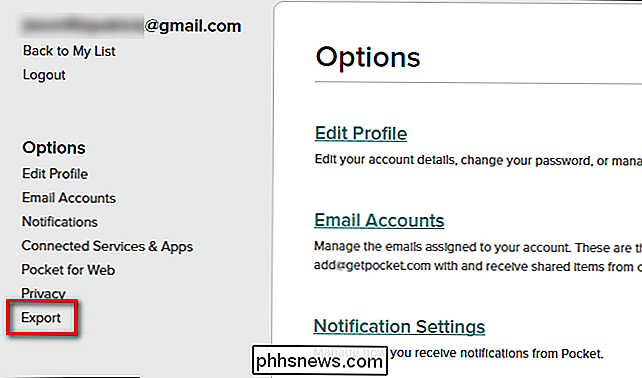
En el menú Exportar, haga clic en el enlace "Exportar archivo HTML". El archivo se guardará en su computadora. No hay límite en la cantidad de artículos que puede exportar: todo su catálogo de artículos de bolsillo guardados se empacará y descargará en su computadora.
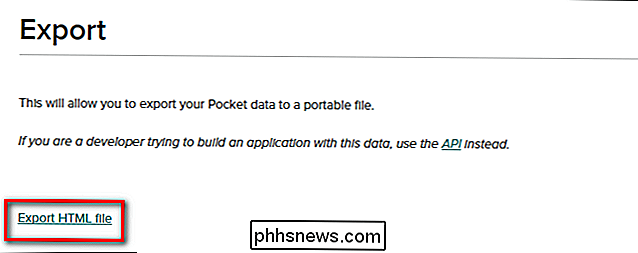
Archivo en la mano, es hora de dirigirse a Instapaper. Inicie sesión en su cuenta y luego vaya al menú de configuración.

Desplácese hacia abajo en el menú Configuración hasta que vea la sección "Importar". Haga clic en "Importar desde el bolsillo".
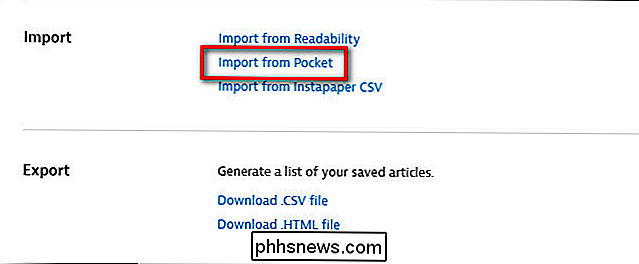
Aparecerá un buscador de archivos, busque la ubicación del archivo .HTML y selecciónelo. Haga clic en Aceptar". Después, se iniciará el proceso de importación y volverá a la página principal de Instapaper con el siguiente mensaje:
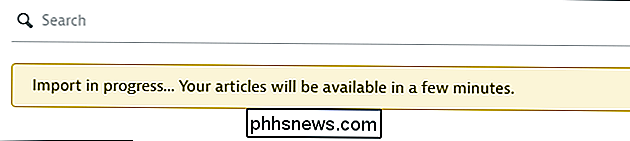
¿Cuántos minutos estarán disponibles sus artículos depende del tamaño del grupo de importación? Si está importando años de artículos guardados, espere unos minutos para analizar el archivo e importarlos.
Una vez que el proceso de importación haya finalizado, ahora puede disfrutar de todos sus artículos en Instapaper y seguir creciendo. tu lista de lectura Mientras todavía juegas con tu cuenta, ahora sería un buen momento para leer el archivo de ayuda de Instapaper y familiarizarte con las diferentes funciones, cómo guardar artículos en el servicio, etc.
Cómo volver atrás Descargue sus artículos de Instapaper e impórtelos a Pocket
Para poder enviarlos a Pocket, primero tiene que detenerse en su cuenta de Instapaper para tomar su contenido. A diferencia de Pocket, sin embargo, hay un pequeño problema en el proceso de exportación. En el momento de escribir esto, el proceso de exportación está limitado a sus últimos 2,000 artículos guardados. Si bien esta limitación probablemente solo sea problemática para un pequeño porcentaje de usuarios, es algo de lo que debe tenerse cuenta.
Para comenzar, visite instapaper.com, inicie sesión, haga clic en su nombre de usuario en la esquina superior derecha y seleccione Settigns (o, puede ir directamente a su configuración de usuario aquí).

Dentro del menú de configuración, desplácese hacia abajo hasta la parte inferior y busque la categoría "Exportar". Haga clic en el enlace "Descargar archivo .HTML".
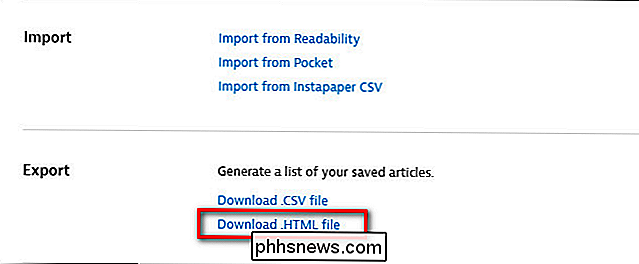
El archivo se guardará como "instapaper-export.html". Con el archivo descargado de manera segura a su computadora, diríjase a su getpocket.com e inicie sesión en su cuenta (o cree una nueva). Una vez que haya iniciado sesión en el servicio, en lugar de navegar por el menú Opciones para importar sus archivos de Instapaper, debe visitar este enlace directamente.
Allí, en el menú de importación, haga clic en "Seleccionar archivo" y busque la ubicación del archivo .HTML que acaba de guardar en su computadora. Una vez que se haya seleccionado el archivo, haga clic en "Importar".

Después de que finalice el proceso de importación, se le presentarán los siguientes comentarios:
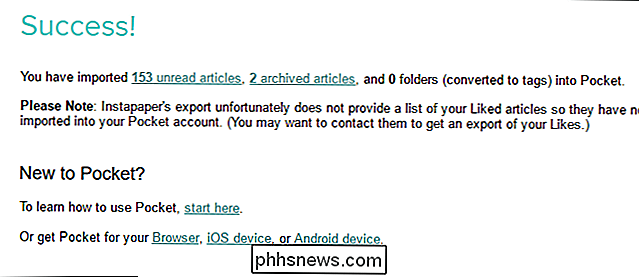
Dos cosas de nota aquí. Primero, tenemos que entregarlo a Pocket aquí. Desde un punto de vista de facilidad de uso, realmente lo clavaron con la página de importación de salpicaduras. En segundo lugar, verás una nota sobre cómo tus Me gusta de Instapaper no fueron importados porque no son parte del archivo de exportación que capturaste de Instapaper y necesitas contentarlos. No encontramos información en los archivos de ayuda de Instapaper sobre el asunto, por lo que realmente parece que si realmente necesita esos artículos preferidos, deberá ponerse en contacto directamente con el soporte técnico de Instapaper para resolverlos.
Aparte de esa pequeña advertencia , puede pasar directamente a leer sus artículos antiguos y almacenarlos en Pocket.
Gracias a la magia de los tipos de archivos estandarizados y al buen comportamiento de ciudadanía de datos tanto de Pocket como de Instapaper, es muy sencillo cambiar entre los dos servicios. siempre que tenga unos minutos para dedicarle al esfuerzo.

Cómo saber exactamente cuándo lloverá y cuándo se detendrá
Saber cuándo y dónde va a llover es una de las principales razones por las que las personas se molestan con las aplicaciones meteorológicas. En lugar de "lloverá en algún momento de hoy", ¿por qué no hacer que las previsiones meteorológicas sean más parecidas a "fuertes lluvias que comienzan en cinco minutos y duran 45 minutos?

Cómo convertir una fila en una columna en Excel de la manera más fácil
Ha configurado una hoja de trabajo, cuando se da cuenta de que se vería mejor si las filas y las columnas se invirtieran. No es necesario volver a ingresar todos esos datos. Simplemente use la característica de Transposición de Excel. Seleccione las celdas que contienen los títulos y datos que desea transponer.



